惠普笔记本通过HP Client Security设置摄像头访问权限的方法
更新日期:2024-03-23 06:49:37
来源:投稿
手机扫码继续观看

可能有用户知道在惠普笔记本中有一款HP Client Security软件,用户可以通过HP Client Security对一些系统设备进行控制,比如我们在惠普笔记本中通过HP Client Security来设置摄像头访问权限。接下来,小编要和大家分享具体的操作设置步骤。
推荐:惠普笔记本win7系统
1、在设备管理器查看图像设备是禁用的,而且右击无法启动该设备;
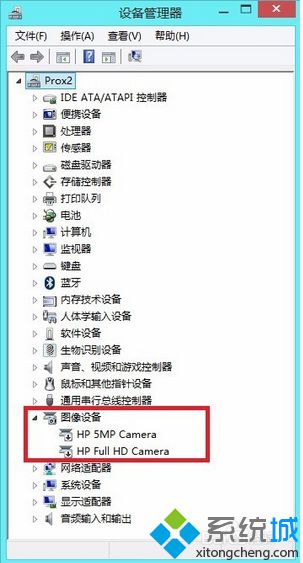
2、打开HP Client Security,选择“设备权限”;
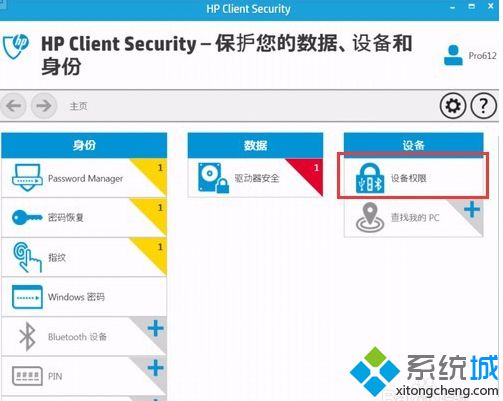
3、在“带有及时验证模式的Device Access Manager”页面点击右侧“更改”按钮;
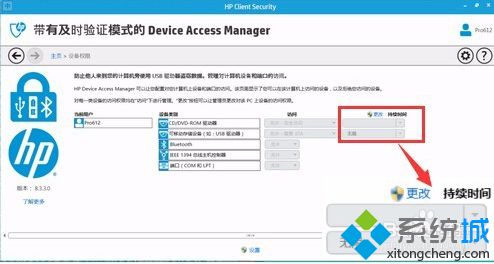
4、在图像设备右侧对应的下拉框中选择“允许”;
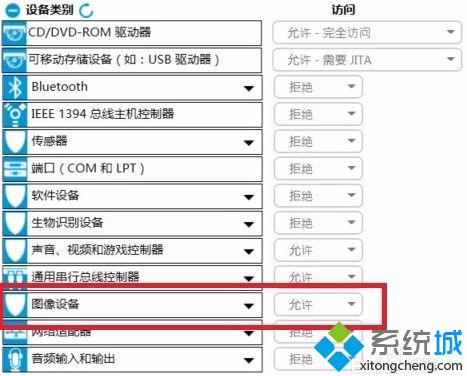
5、这样就可以启用摄像头设备了,同理也可以禁用摄像头。
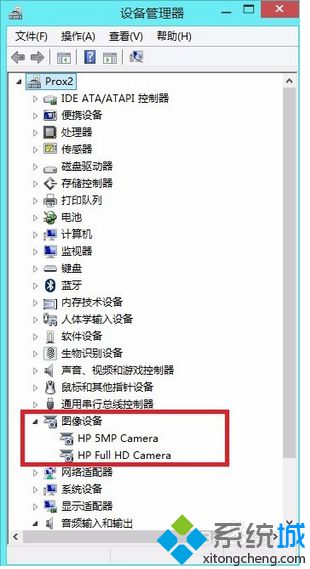
以上就是在惠普笔记本中使用HP Client Security设置摄像头访问权限的方法。
该文章是否有帮助到您?
常见问题
- monterey12.1正式版无法检测更新详情0次
- zui13更新计划详细介绍0次
- 优麒麟u盘安装详细教程0次
- 优麒麟和银河麒麟区别详细介绍0次
- monterey屏幕镜像使用教程0次
- monterey关闭sip教程0次
- 优麒麟操作系统详细评测0次
- monterey支持多设备互动吗详情0次
- 优麒麟中文设置教程0次
- monterey和bigsur区别详细介绍0次
系统下载排行
周
月
其他人正在下载
更多
安卓下载
更多
手机上观看
![]() 扫码手机上观看
扫码手机上观看
下一个:
U盘重装视频












